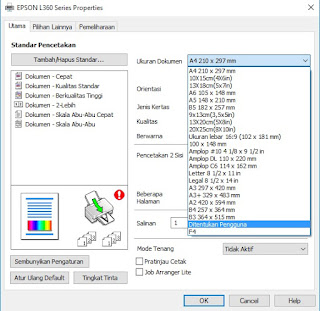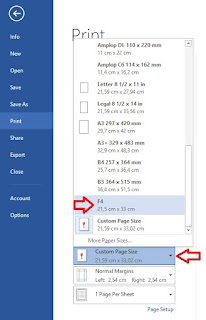Cara Menambahkan Ukuran Kertas F4 Di Printer Epson
Diupdate
oleh
Mr. G
--
Cara Menambahkan Ukuran Kertas F4 Di Printer Epson - Bagi Anda yang mempunyai mobilitias tinggi dibidang pekerjaan, terutama yang berhubungan dengan komputer, tentu tidak lepas dari hal mencetak dokumen/print dokumen. Terkadang harus bergota-ganti jenis print dan sering kali setting ukuran kertas dalam tiap jenis prniter juga berbeda-beda dan bikin binggung.
Secara umum, jenis ukuran kertas yang sering digunakan adalah ukuran A4 dan F4/Folio. Jika dokumen memiliki ukuran A4, tentu setiap printer telah ada dalam setting printer. Namun, jika ukuran kertas F4, sering kali harus menambahkan terlebih dahulu ukuran kertas tersebut.
Dalam Printer merek Epson contohnya, jenis ukuran kertas F4 tidak ada, tentu disini bagi Anda yang ingin print dokumen dengan setting kertas ukuran F4 harus menambahkan ukuran kertas tersebut dalam printer epson yang Anda gunakan.
Cara Setting Printer Epson Ukuran Kertas F4
Ok, tidak usah muter-muter, langsung saja ke masalah menambahkan ukuran kertas F4 pada Printer Epson.
Itulah cara menambahkan ukuran kertas F4 di printer epson, setting ini berlaku untuk semua jenis merek printer Epson. Selamat mencoba, semoga ada manfaatnya.
Secara umum, jenis ukuran kertas yang sering digunakan adalah ukuran A4 dan F4/Folio. Jika dokumen memiliki ukuran A4, tentu setiap printer telah ada dalam setting printer. Namun, jika ukuran kertas F4, sering kali harus menambahkan terlebih dahulu ukuran kertas tersebut.
Dalam Printer merek Epson contohnya, jenis ukuran kertas F4 tidak ada, tentu disini bagi Anda yang ingin print dokumen dengan setting kertas ukuran F4 harus menambahkan ukuran kertas tersebut dalam printer epson yang Anda gunakan.
Cara Setting Printer Epson Ukuran Kertas F4
Ok, tidak usah muter-muter, langsung saja ke masalah menambahkan ukuran kertas F4 pada Printer Epson.
- Silahkan buka dokumen yang akan Anda print.
- Klik file, lalu pilih Print. Atau bisa dengan cara cepat, yaitu tekan Ctrl+P.
- Pilih printer yang Anda gunakan.
- Klik Print Properties
- Pada pilihan ukuran kertas, pilih "Ditentukan Pengguna"
- Ganti "Ditentukan Pengguna" dengan F4
- Setting lebar kertas 215,0
- Setting tinggi kertas 330,0
- Klik Ok, dan ukuran kertas F4 Anda sudah tersimpan.
- Sekarang dalam pilihan ukuran kertas telah muncul ukuran F4, silahkan dipilih lalu klik print dokumen Anda.
Itulah cara menambahkan ukuran kertas F4 di printer epson, setting ini berlaku untuk semua jenis merek printer Epson. Selamat mencoba, semoga ada manfaatnya.
Ada pertanyaan?
Diskusikan dengan penulis atau pengguna lain